Com o Google Docs, pode criar e editar documentos de forma simples e fácil. Com textos mais longos, pode deparar-se com a necessidade de organizar eficazmente as transições de página e as quebras de secção. Compreender e aplicar corretamente as quebras de linha e de página é crucial para otimizar a estrutura do seu conteúdo. Neste guia, explicarei como utilizar as quebras de forma eficaz no Google Docs para otimizar a sua escrita.
Principais conclusões
- As mudanças de página são mais fáceis e rápidas do que premir repetidamente a tecla Enter.
- As quebras de secção permitem uma formatação precisa e diferentes cabeçalhos e rodapés para diferentes secções.
- Com a utilização correta das mudanças de página, pode melhorar significativamente a legibilidade e a estrutura dos seus documentos.
Instruções passo a passo
1. inserir uma quebra de página
Pretende iniciar um determinado texto numa nova página? Em vez de premir repetidamente a tecla Enter para criar uma nova página, pode inserir uma quebra de página. Para o fazer, vá para o seu documento e clique em "Inserir" na barra de menu superior. Em seguida, selecione "Quebra de página". Aqui pode selecionar "Quebra de página". Isto irá mover automaticamente o texto deste ponto para a página seguinte.
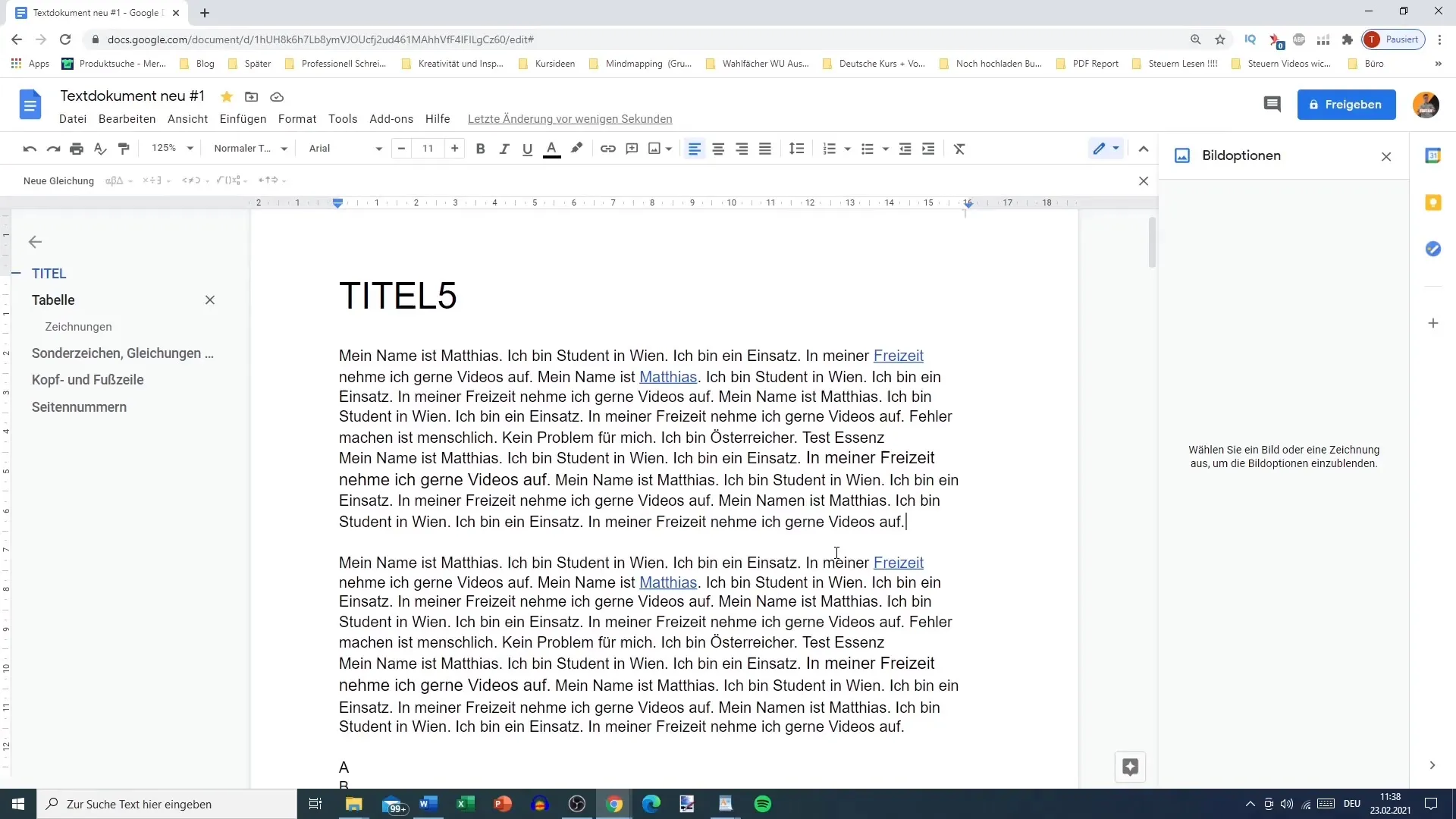
Em alternativa, também pode utilizar a combinação de teclas Ctrl + Enter para criar diretamente uma quebra de página. Isto simplifica consideravelmente o processo e é uma forma rápida de organizar o conteúdo do seu documento.
2. texto após a mudança de página
Depois de inserir uma quebra de página, o texto que se segue à quebra aparecerá automaticamente na página seguinte. Ao escrever, é importante garantir que tudo o que escreve após a quebra de página continua a aparecer na ordem correta e com clareza nas novas páginas. A quebra de página junta tudo e, assim, garante uma separação clara do conteúdo.
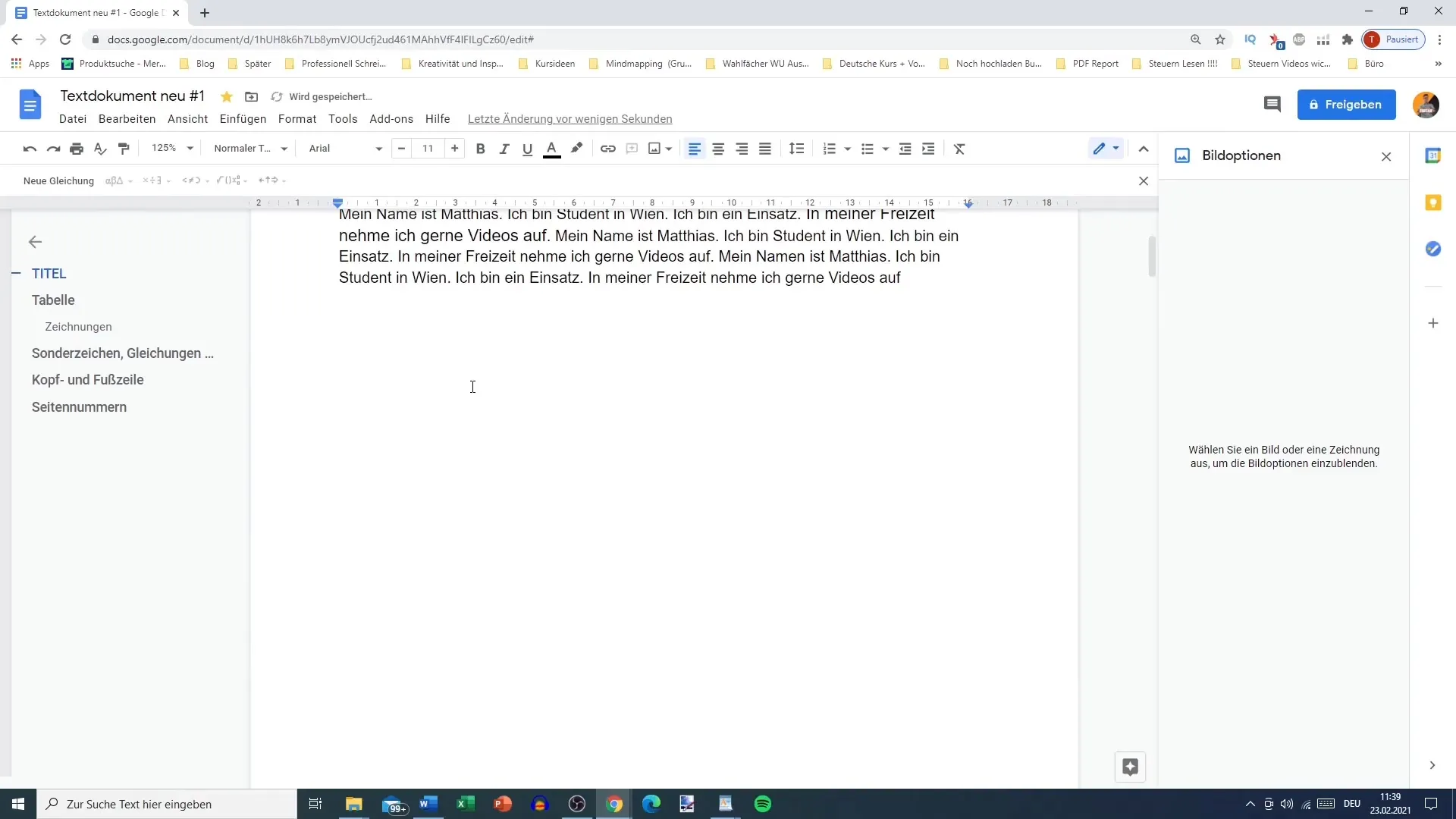
3. Quebras de secção
Para além da quebra de página, existe também a opção de criar uma quebra de secção. Isto pode ser útil se quiser ter uma formatação diferente no seu documento. Para inserir uma quebra de secção, vá a "Inserir" e selecione "Quebra". Aqui tem a opção de selecionar uma "Quebra de secção com quebra". Isto significa que tudo o que vier depois desta alteração será apresentado numa nova secção. O texto em cadeia é apresentado na página seguinte.
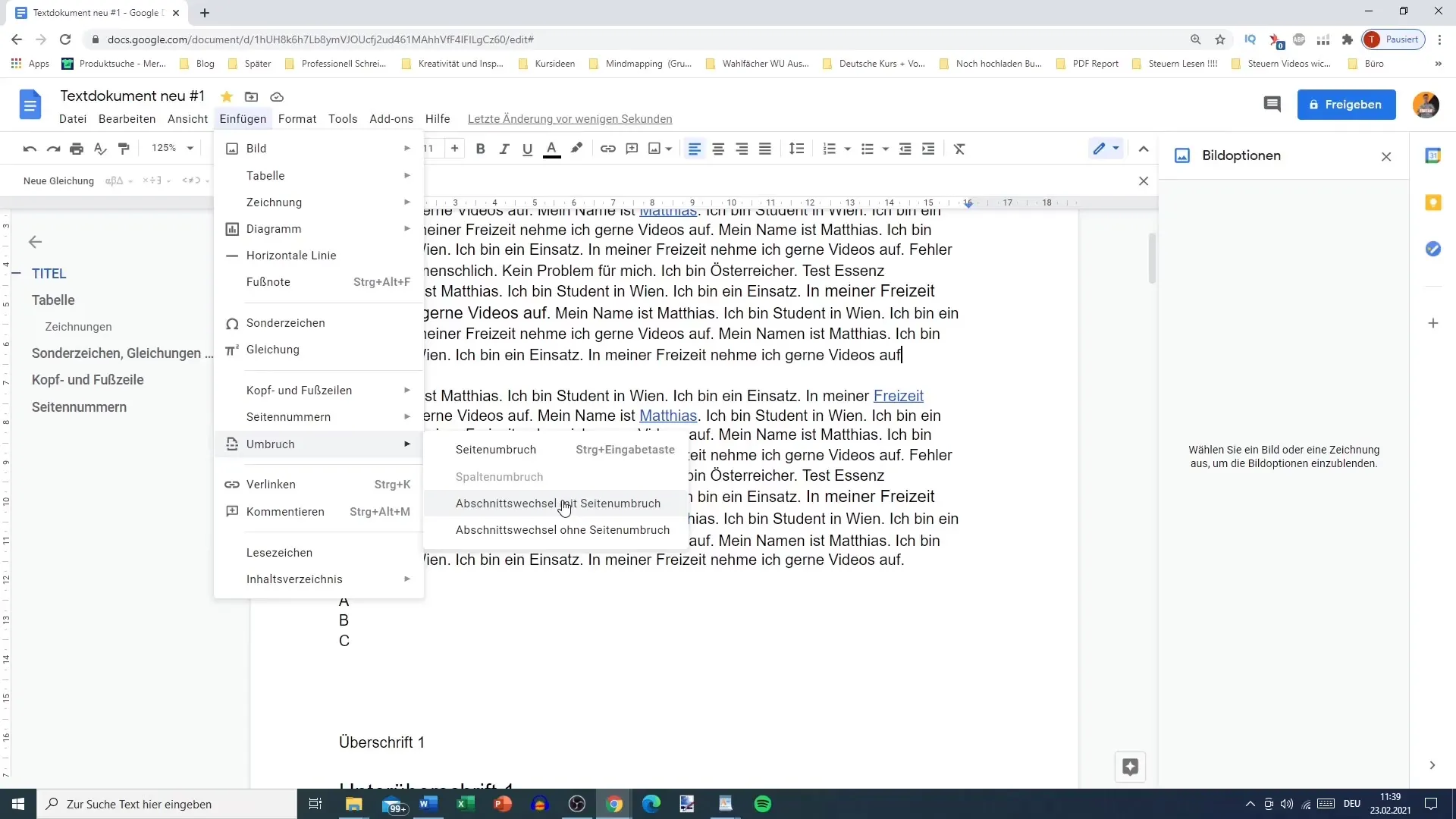
4. Diferenças entre mudanças de página e mudanças de secção
Com uma quebra de página normal, pode introduzir texto após a quebra sem qualquer problema. Uma quebra de secção, por outro lado, divide o documento em dois segmentos, o que significa que só pode continuar a trabalhar após a secção onde a secção anterior terminou. Esta função oferece vantagens quando se trata de individualizar o design dos seus documentos.
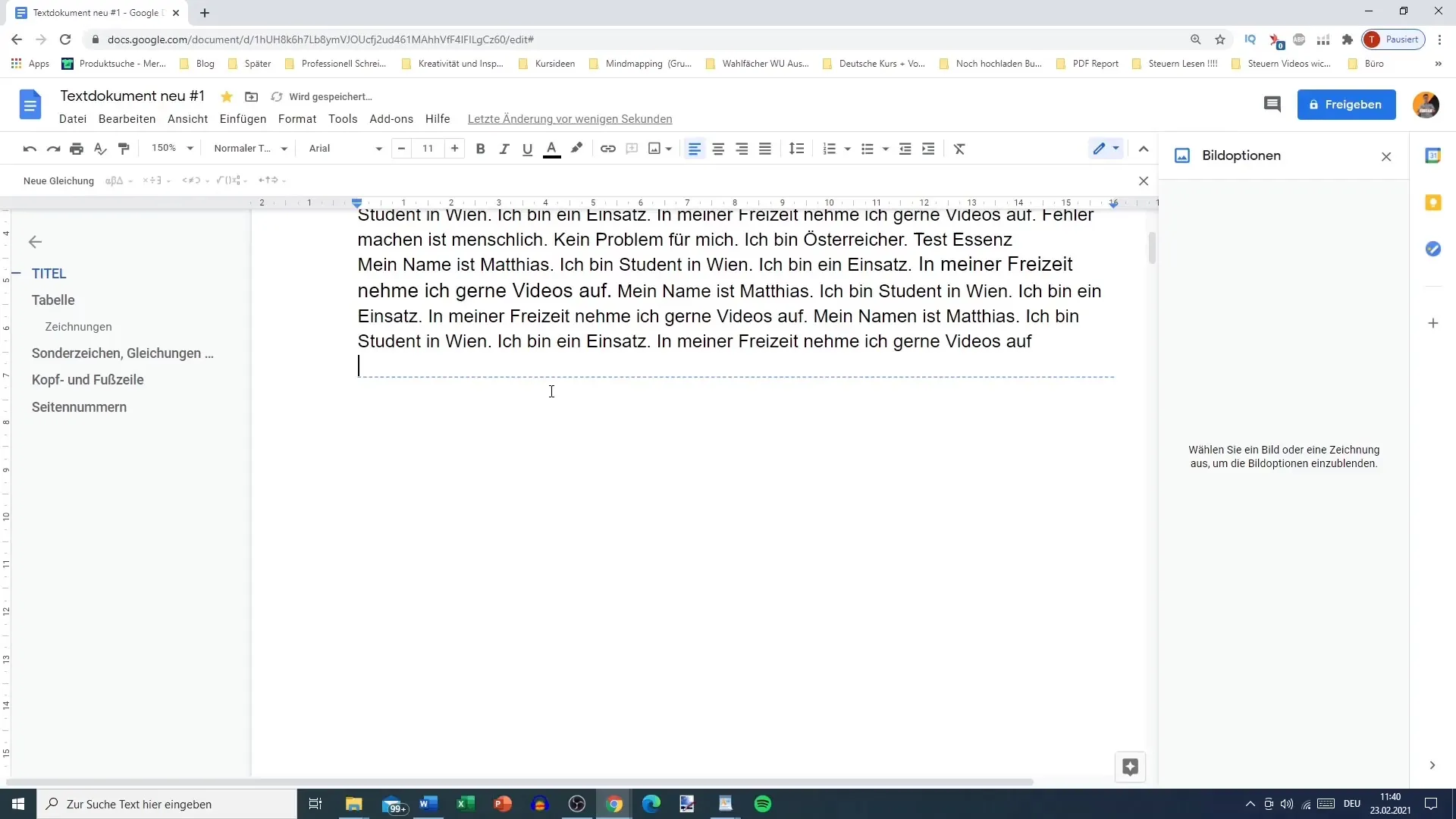
5. visualização das quebras de secção
Se quiser reconhecer claramente as quebras de secção no seu documento, pode exibi-las nas definições de visualização. Active a opção "Mostrar quebras de secção" para ver onde começam e terminam as diferentes secções. Isto ajuda-o a manter uma visão geral durante o trabalho.
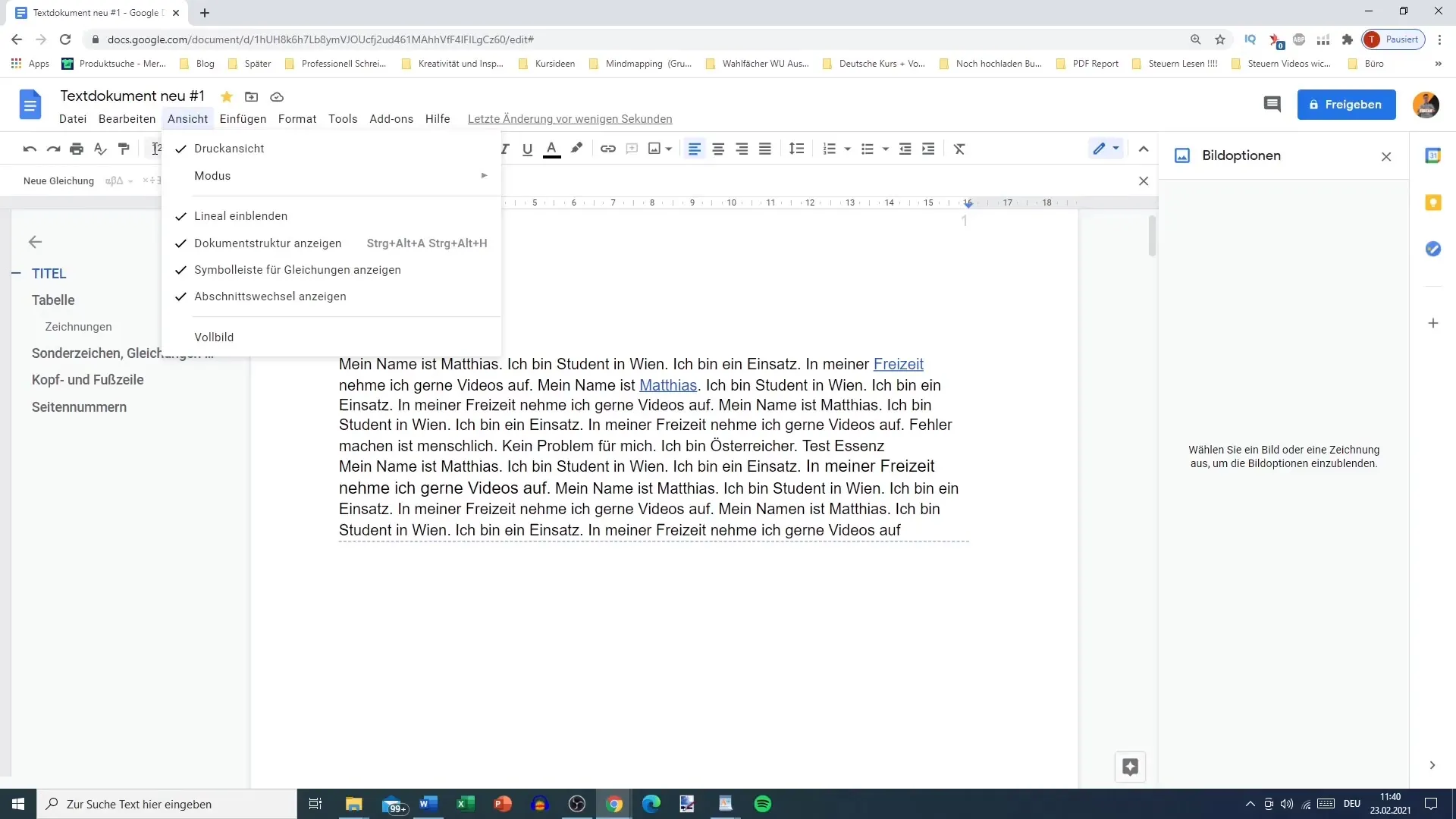
6. personalizar cabeçalhos e rodapés
Uma das principais vantagens da quebra de secção é a possibilidade de criar diferentes cabeçalhos e rodapés para diferentes secções. Isto é particularmente útil para documentos com diferentes capítulos ou tópicos. Pode dispor os cabeçalhos e utilizar uma numeração diferente na secção 1 e na secção 2, por exemplo, para melhorar significativamente a clareza do seu documento.
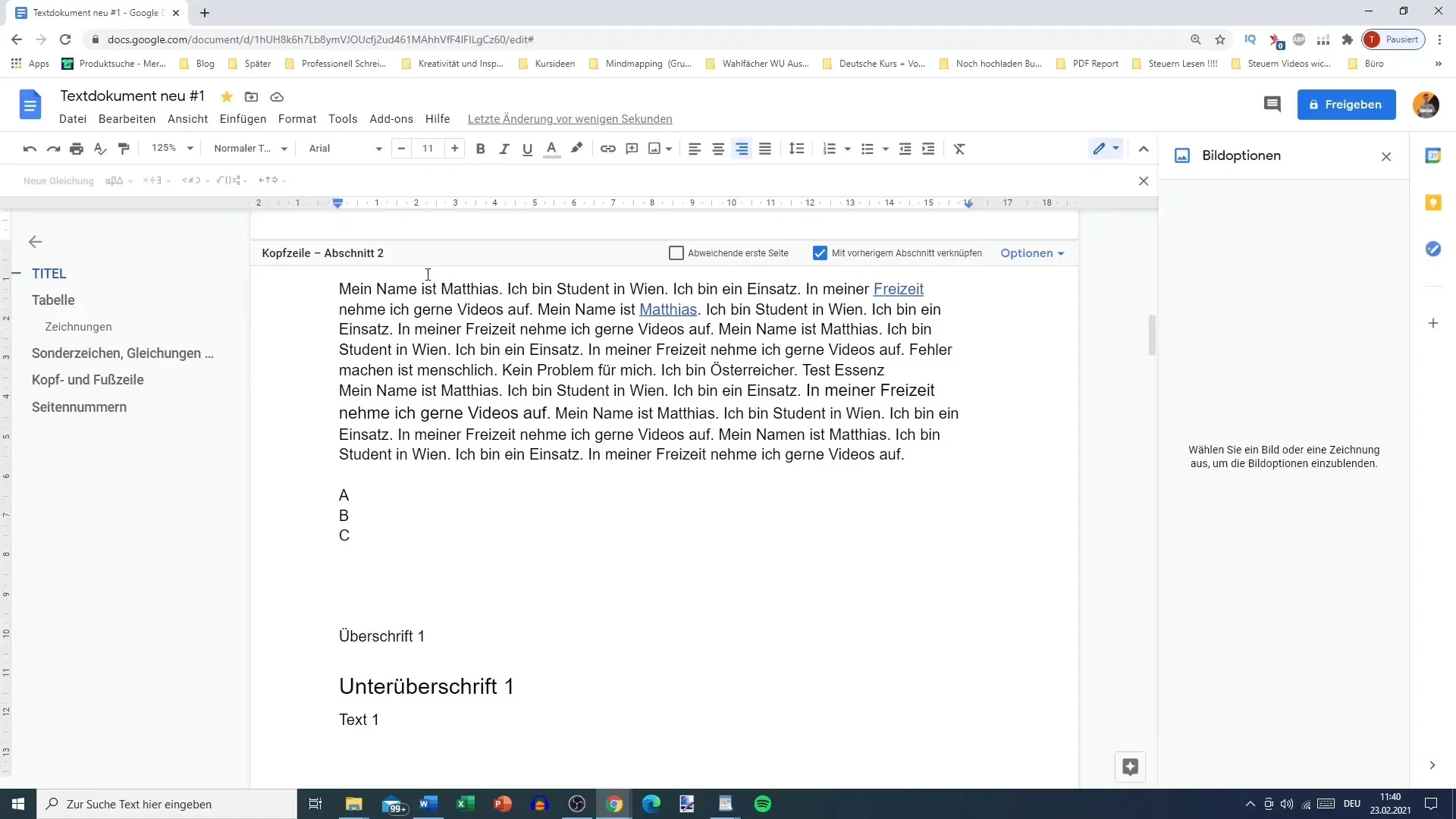
Para tal, selecione a numeração de secção pretendida e formate-a em conformidade. Pode até ativar diferentes primeiras páginas para os cabeçalhos ou rodapés. Isto permite-lhe, por exemplo, criar o título do seu documento na primeira página sem um cabeçalho e depois iniciar as páginas numeradas.
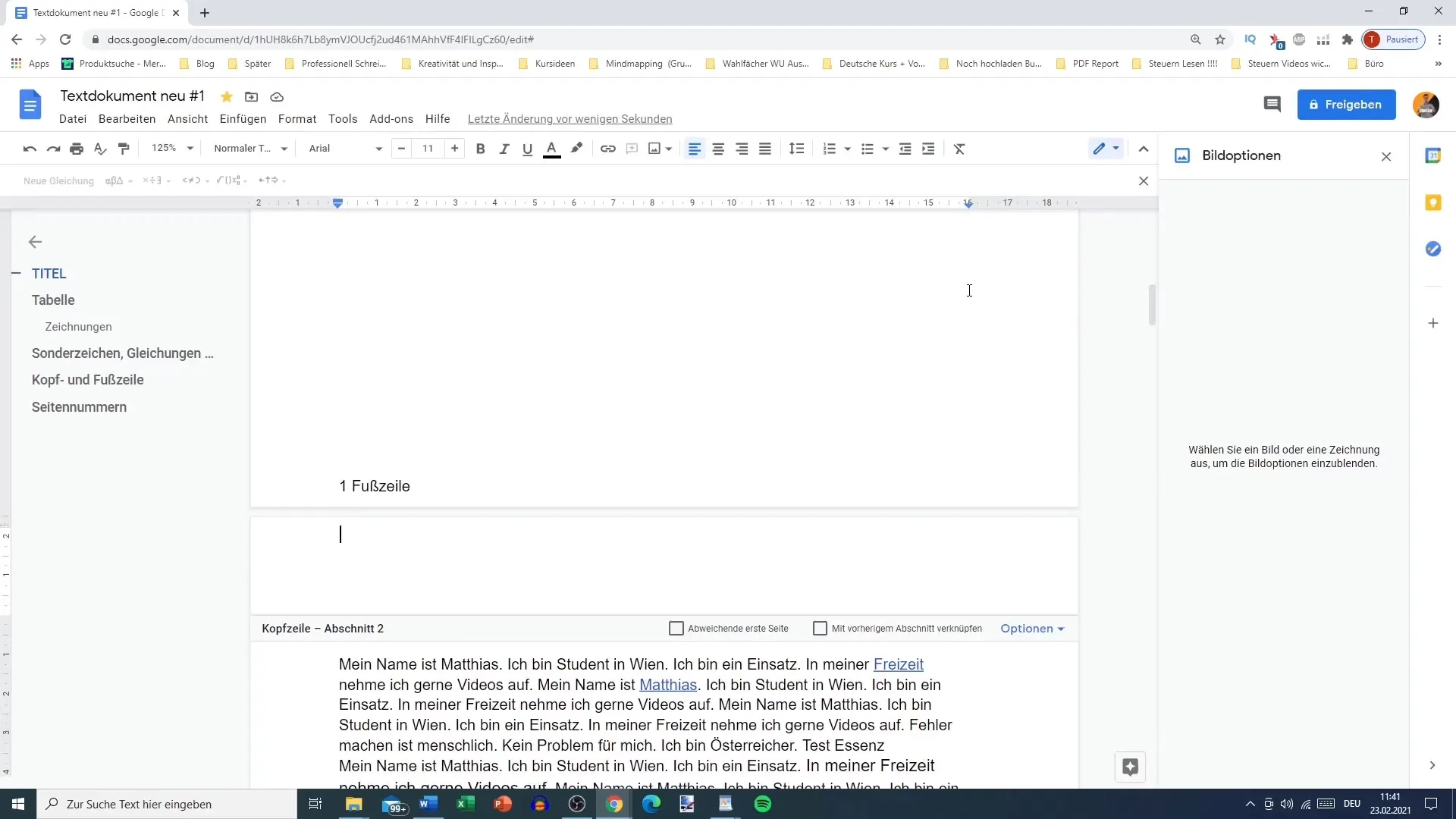
7. Criar diferentes primeiras páginas
Se, por exemplo, quiser utilizar uma página de título para o seu documento, mas quiser começar com cabeçalhos e rodapés na página seguinte, pode ativar a definição "Primeira página diferente". Isto permite-lhe personalizar completamente a primeira página sem que os cabeçalhos e rodapés apareçam nela.
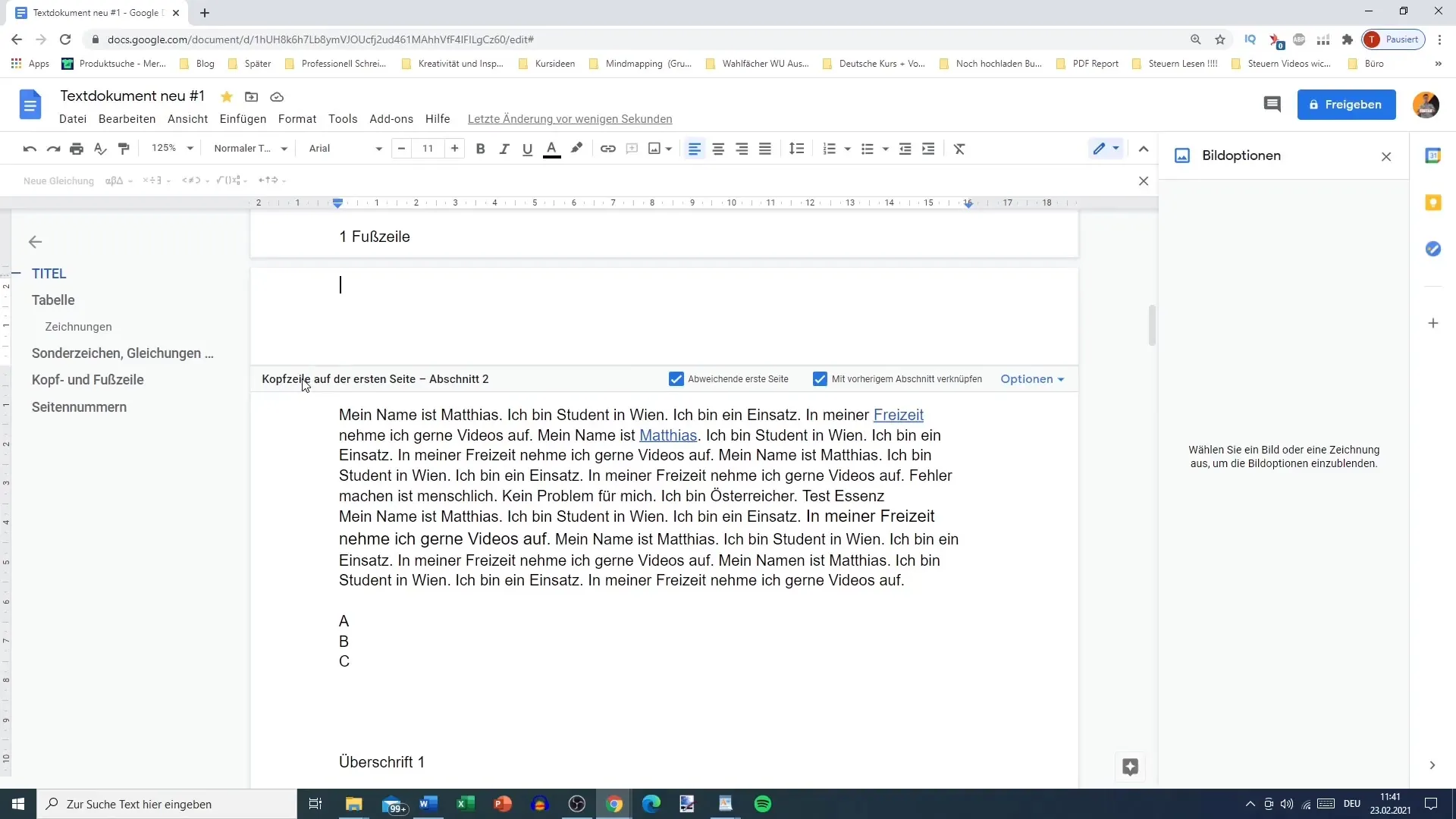
Isto proporciona-lhe uma apresentação profissional dos seus documentos que é simultaneamente apelativa e informativa.
Resumo
As quebras de página no Google Docs são ferramentas essenciais para uma conceção eficaz dos documentos. A utilização correta das quebras de página e das quebras de secção ajuda a manter o conteúdo visível e estruturado. Preste especial atenção à utilização sensata de cabeçalhos e rodapés para dar aos seus documentos um aspeto profissional.
Perguntas mais frequentes
Qual é a diferença entre uma quebra de página e uma quebra de secção?Uma quebra de página move o texto para a página seguinte, enquanto uma quebra de secção divide o conteúdo em secções independentes, permitindo uma formatação diferente.
Como posso inserir uma quebra de página mais rapidamente?Pode utilizar a combinação de teclas Ctrl + Enter para criar rapidamente uma quebra de página.
Posso criar cabeçalhos diferentes para secções diferentes?Sim, pode utilizar quebras de secção para criar cabeçalhos e rodapés diferentes para áreas diferentes do seu documento.
Como posso mostrar as quebras de secção?Vá às definições de visualização e active a opção "Mostrar quebras de secção".
O que é a função "Primeira página diferente"?Esta função permite que a primeira página do seu documento seja concebida sem um cabeçalho, enquanto as páginas seguintes contêm cabeçalhos.


